ps如何制作汽车射灯效果
1、①打开photoshop软件,新建一个宽1280像素,高800像素的空白文件,填充为黑色背景。
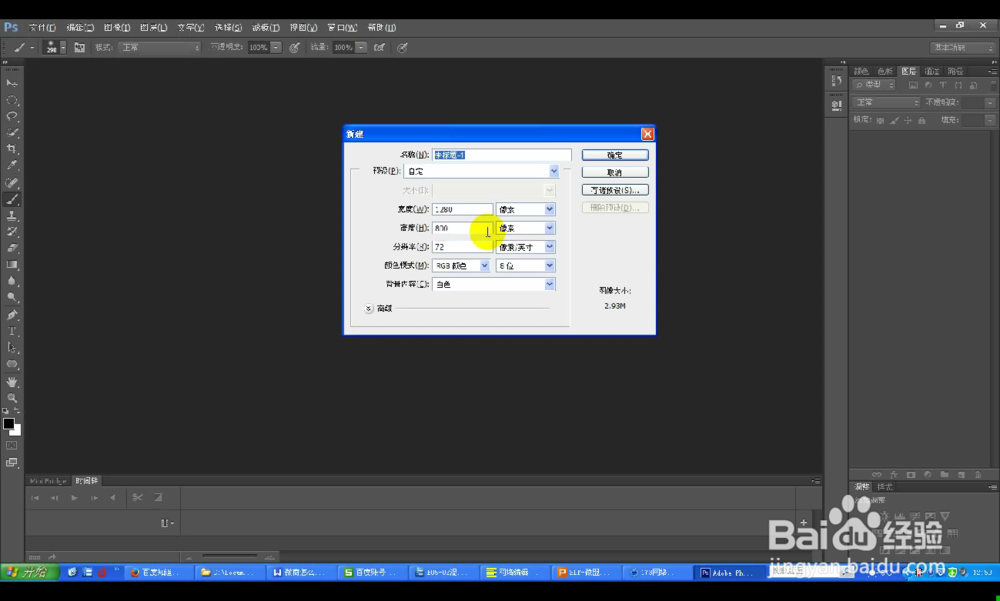
2、②创建一个新的图层,选择画笔工具中的柔边画笔(首位第一个),将硬度调为0%,大小设置为280。
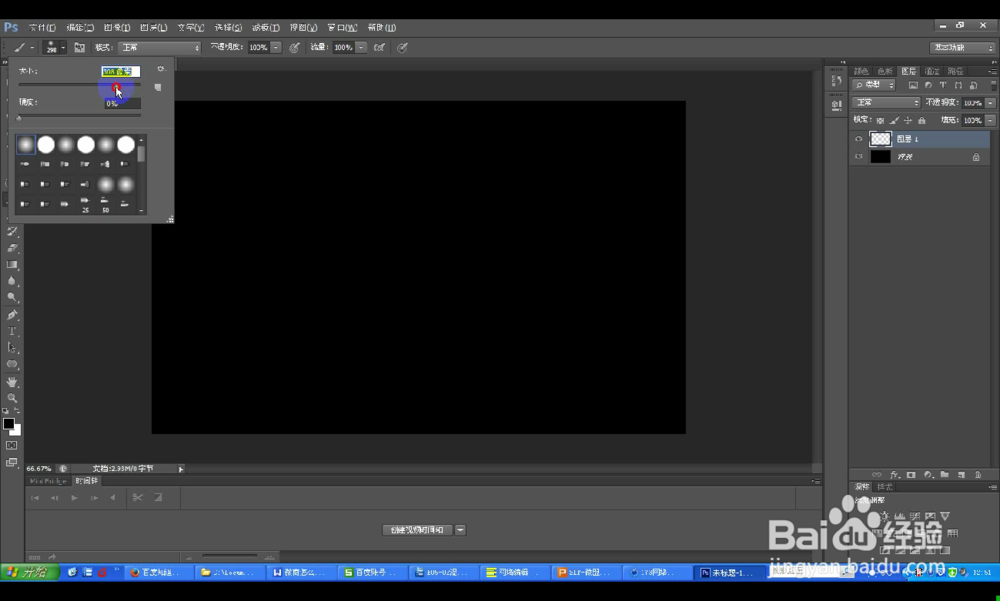
3、③在图层1的画面中间点一个点,形成一个外边缘朦胧的白色圆形。选择图层1与背景图层,在移动工具中执行“水平对齐”、“垂直对齐”操作。
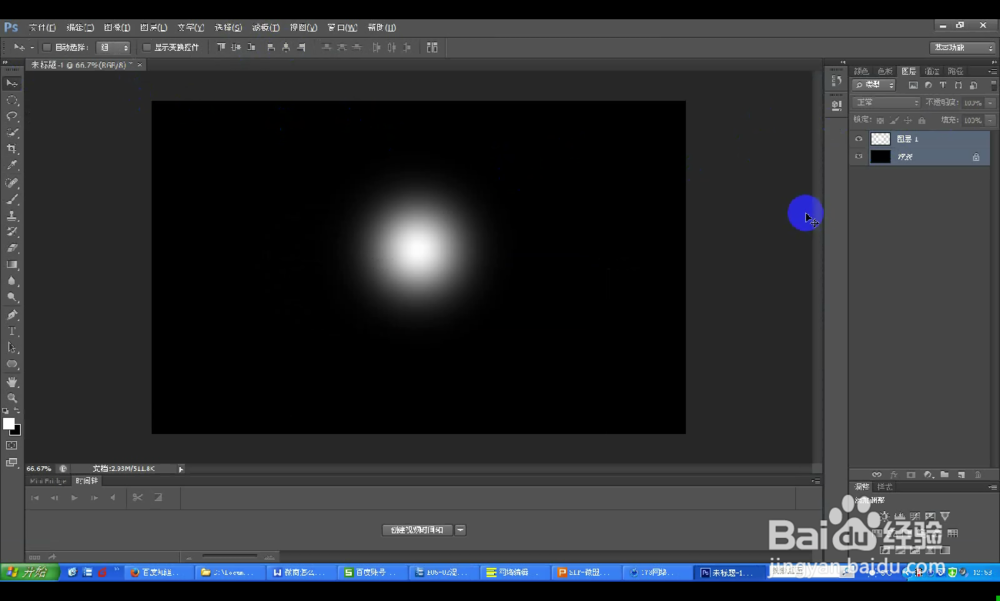
4、④将图层1选择溶解模式,图层出现特殊的溶解效果,呈现点状扩散特效。
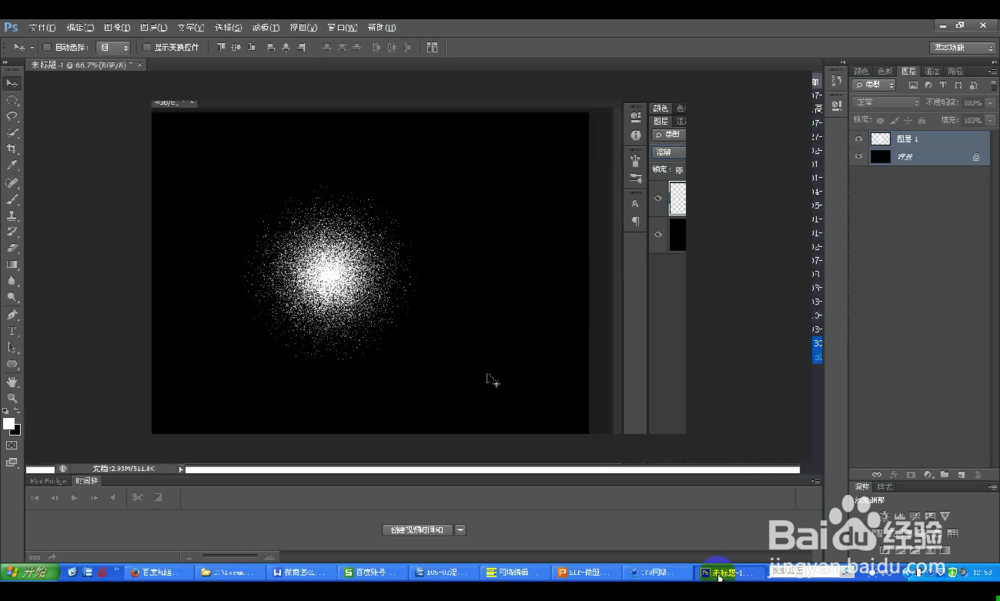
5、⑤新建一个图层“图层2”,将其调整到“图层1”的下方,执行“图层”——“向下合并”命令(快捷键Ctrl+E),这样图层1并入到图层2中,新合并的图层为正常模式。
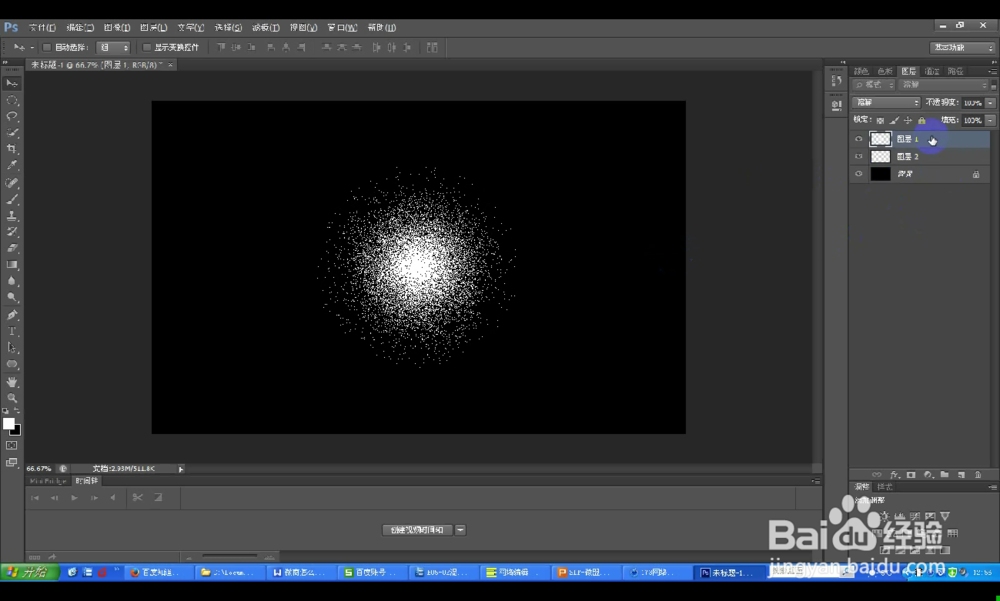
1、①在获得正常模式下点扩散效果的图层后,执行“滤镜”——“模糊”——“径向模糊”命令,弹出径向模糊命令框。
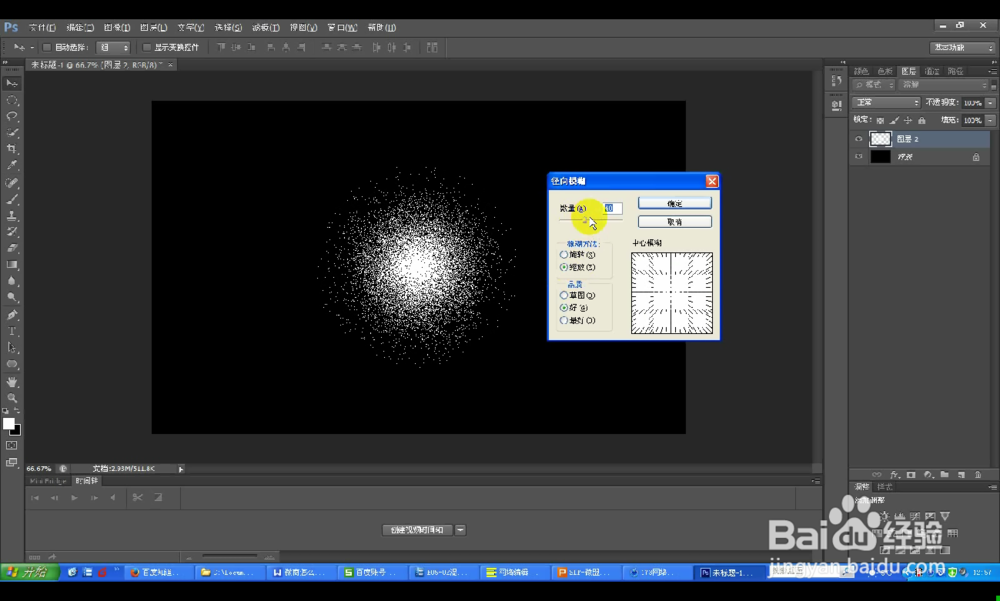
2、②选择“缩放”模式,将“数量”调节到100,点击确定,即可获得一个放射的光源感觉。
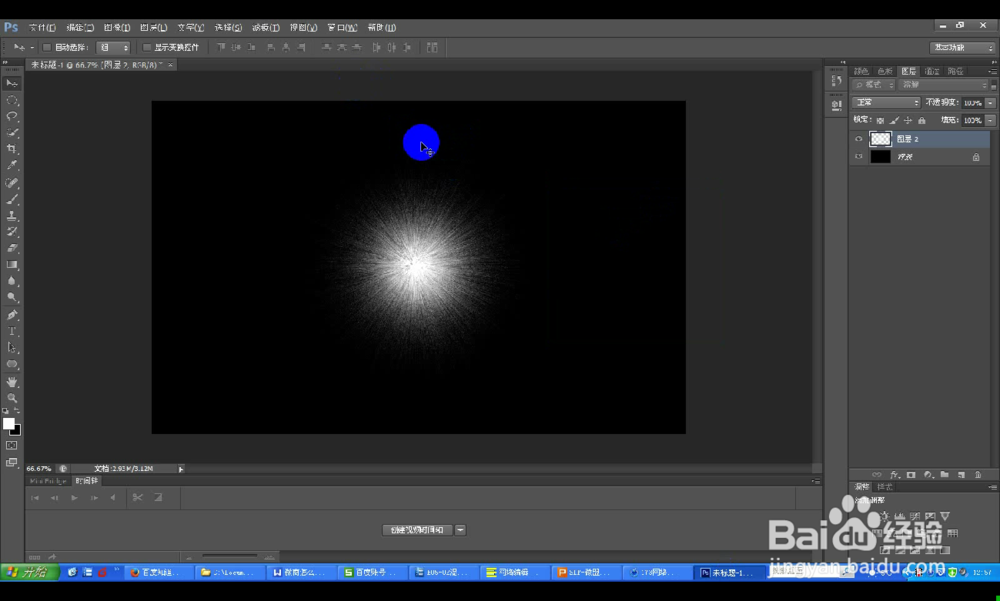
3、③初步得到的光照射效果并不太理想,可以通过按CTRL+F命令,再次执行径向滤镜命令。重复十几次之后,获得较为理想的灯光发散效果。
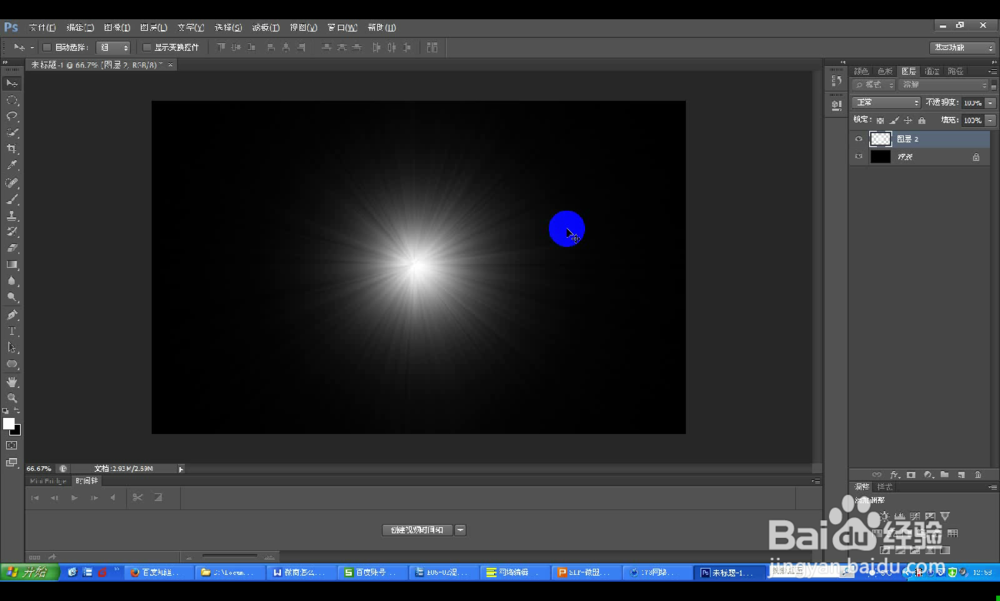
4、④打开汽车图片,将获得的车灯光照图层拖曳至汽车图像中,调整合适的位置,即可形成较好的车开大灯的效果。
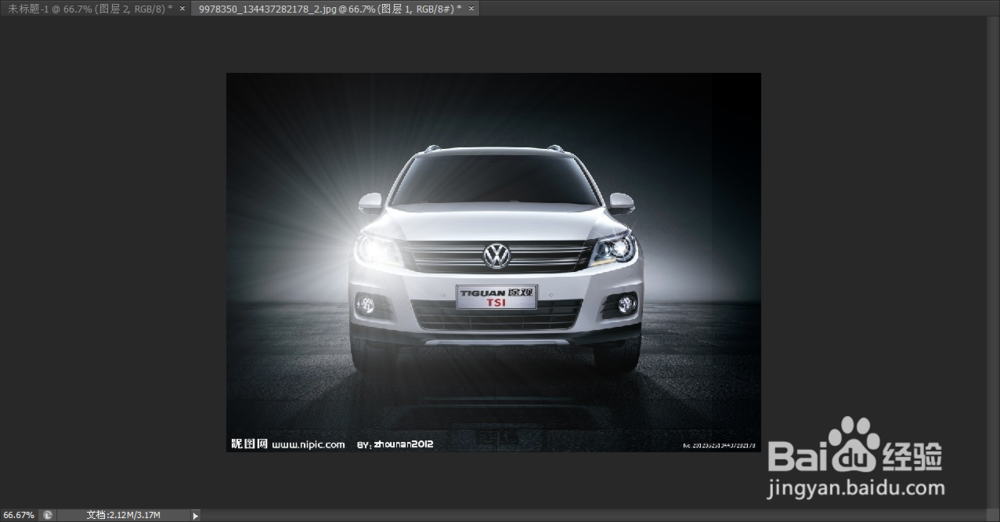
5、⑤按住ALT键拖曳光照图层即可移动并复制获得另个一个光灯图层效果。

6、这样,一个汽车开大灯的效果就做出来了,使用的工具很简单,操作也并不复杂,还不赶紧试试吧。
声明:本网站引用、摘录或转载内容仅供网站访问者交流或参考,不代表本站立场,如存在版权或非法内容,请联系站长删除,联系邮箱:site.kefu@qq.com。
阅读量:23
阅读量:39
阅读量:113
阅读量:178
阅读量:30